czasami może pojawić się komunikat – System się wyłącza. Proszę zachować wszystkie swoje prace. Możesz też zobaczyć komunikat-Uruchom ponownie komputer w ciągu 10 minut, aby zakończyć instalowanie ważnych aktualizacji systemu Windows. A może przypadkowo kliknąłeś przycisk Wyłącz lub uruchom ponownie przed zapisaniem pracy i chcesz zatrzymać lub przerwać zamykanie systemu i zatrzymać tę operację. Możesz utworzyć ten poręczny skrót na pulpicie systemu Windows, który może Ci pomóc w takich sytuacjach.
Anuluj zamykanie systemu lub uruchom ponownie w systemie Windows
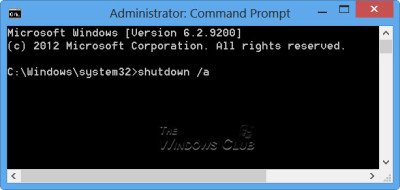
nie można anulować ponownego uruchamiania lub zamykania za pomocą interfejsu śledzenia zdarzeń zamykania systemu Windows. Jest to możliwe tylko do wykonania tego zadania z wiersza poleceń. Aby anulować lub przerwać zamykanie lub restart systemu, otwórz wiersz polecenia, wpisz shutdown / a w okresie czasu i naciśnij Enter. Zamiast tego łatwiej byłoby utworzyć dla niego skrót klawiaturowy lub pulpit. Argument / a spowoduje przerwanie zamykania systemu i może być używany tylko w czasie przerwy.
Utwórz skrót przerwania zamykania systemu
kliknij prawym przyciskiem myszy pusty obszar na pulpicie. Wybierz Nowy Skrót>. W pierwszym polu Kreatora Utwórz skrót wpisz: shutdown.exe-a. teraz kliknij Dalej i nazwij Skrót: Abort Shutdown. Kliknij Zakończ. Na koniec wybierz odpowiednią ikonę!
aby nadać ten skrót Abort System Shutdown, skrót klawiaturowy, kliknij prawym przyciskiem myszy na nim > właściwości > Karta skrótu. W polu klawisz skrótu zobaczysz napis „brak”. Kliknij To pole i naciśnij klawisz z klawiatury. Litery Ctrl + Alt + Del pojawią się automatycznie i będą teraz skrótem klawiaturowym do przerwania zamykania lub przerwania ponownego uruchamiania. Kliknij Zastosuj > OK.

można zastosować tylko w okresie timeoutu. Pamiętaj więc, że możesz mieć tylko kilka sekund, aby zatrzymać proces zamykania lub restartu od skutku, a więc lepiej mieć naprawdę szybkie palce, aby móc korzystać z tego skrótu.

alternatywnie, co możesz zrobić, to najpierw utworzyć osobny skrót do zamykania, w następujący sposób:
kliknij prawym przyciskiem myszy pusty obszar na pulpicie. Wybierz Nowy Skrót>. W pierwszym polu Kreatora tworzenia skrótów wpisz: Shutdown-s-t 30. Kliknij Dalej. Nazwij Skrót: Shutdown i kliknij Zakończ. Następnie wybierz odpowiednią ikonę dla niego!
gdy użyjesz tego skrótu do zamknięcia, najpierw pojawi się okno dialogowe z informacją: System Windows zostanie zamknięty w mniej niż minutę. W naszym przypadku wyłączy się za 30 sekund.

to da ci 30 sekund na przerwanie zamykania systemu. Po przerwaniu zamykania lub restartu pojawi się ikona w zasobniku systemowym.
kliknij na ikonę, aby zniknąć!
podobnie, możesz utworzyć skrót restartu z opóźnieniem 15 sekund, używając zamiast tego: Shutdown – r-t 30.
mówiąc o przełącznikach zamykania, możesz chcieć zobaczyć opcje zamykania w systemie Windows i nowe przełączniki CMD do zamykania.exe.